Como excluir arquivos que não podem ser excluídos
Durante o uso diário de computadores, geralmente encontramos alguns arquivos que não podem ser excluídos, que podem ser ocupados pelo sistema, permissões insuficientes ou danificadas. Este artigo fornecerá soluções populares para toda a rede por quase 10 dias e as apresentará na forma de dados estruturados para ajudá -lo a resolver completamente esse problema.
1. Razões comuns pelas quais os arquivos não podem ser excluídos
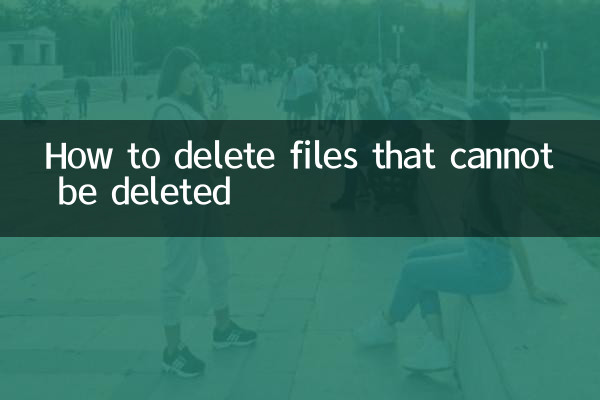
| razão | descrever |
|---|---|
| Os arquivos estão ocupados | O arquivo está sendo usado por um processo de programa ou sistema |
| Permissões insuficientes | O usuário atual não tem permissão para excluir o arquivo |
| Corrupção de arquivo | Os erros do sistema de arquivos não podem ser excluídos normalmente |
| Vírus ou malware | O vírus protege os arquivos da exclusão |
2. Solução completa
Aqui estão as soluções mais eficazes organizadas por toda a rede:
| método | Etapas de operação | Cenários aplicáveis |
|---|---|---|
| Reinicie o computador | 1. Feche todos os programas 2. Reinicie o computador 3. Tente excluir o arquivo | Os arquivos estão ocupados |
| Usando o gerenciador de tarefas | 1. Gerente de tarefas aberto 2. Termine o processo relevante 3. Exclua o arquivo | Saber qual programa ocupa o arquivo |
| Alterar permissões de arquivo | 1. Clique com o botão direito do mouse no arquivo → Propriedades → Segurança 2. Editar permissões 3. Conceda controle total | Permissões insuficientes |
| Use a linha de comando | 1. Execute o CMD como administrador 2. Digite "Nome do arquivo del /f" | Arquivos teimosos |
| Usando ferramentas de terceiros | 1. Download Unlocker e outras ferramentas 2. Clique com o botão direito do mouse no arquivo e selecione Desbloquear e excluir | Todas as situações |
3. Habilidades avançadas
Para arquivos particularmente teimosos, tente o seguinte:
1.Modo de segurança Excluir: Reinicie e insira o modo de segurança. No momento, o sistema carrega os menores programas, facilitando a exclusão de arquivos ocupados.
2.Usando o sistema PE: Inicie o sistema PE através da unidade USB e ignore o mecanismo de proteção de arquivos do sistema original.
3.Verificação do disco: Execute o comando chkdsk para corrigir erros de disco, que podem resolver o problema de exclusão causado por erros do sistema de arquivos.
4. Medidas preventivas
| medir | ilustrar |
|---|---|
| Limpeza regular | Evite empilhamento de arquivos inúteis |
| Usando software regular | Reduza a chance de corrupção do arquivo |
| Instale o software antivírus | Impedir que os vírus criem arquivos nãoláveis |
| Preste atenção ao gerenciamento de permissão | Defina as permissões de arquivo razoavelmente |
5. Coisas para observar
1. A exclusão de arquivos importantes do sistema pode causar falha no sistema. Confirme a natureza do arquivo antes de operar.
2. Se o arquivo de trabalho não puder ser excluído, é recomendável fazer backup primeiro e tentar excluí -lo.
3. Ao usar ferramentas de terceiros, faça o download do site oficial para evitar malware.
Através dos métodos acima, acredito que você pode definitivamente resolver esses documentos "teimosos". Se o problema persistir, pode ser que haja danos físicos no disco, é recomendável entrar em contato com um profissional para inspeção.
Por fim, pense duas vezes antes de excluir arquivos para evitar a exclusão acidental de dados importantes. É recomendável fazer backup de arquivos importantes regularmente para armazenamento em nuvem ou discos rígidos externos em caso de acidentes.

Verifique os detalhes

Verifique os detalhes